Excel: สร้างรายการแบบเลื่อนลงจากแผ่นงานอื่น
บ่อยครั้งที่คุณอาจต้องการสร้างรายการแบบเลื่อนลงในแผ่นงาน Excel โดยใช้ค่าจากแผ่นงานอื่น
ตัวอย่างทีละขั้นตอนต่อไปนี้แสดงวิธีการทำเช่นนี้
ขั้นตอนที่ 1: สร้างรายการค่า
สมมติว่าเราต้องการให้ผู้ใช้สามารถป้อนข้อมูลสำหรับทีมบาสเก็ตบอลต่างๆ ลงใน Excel Sheet 1 :
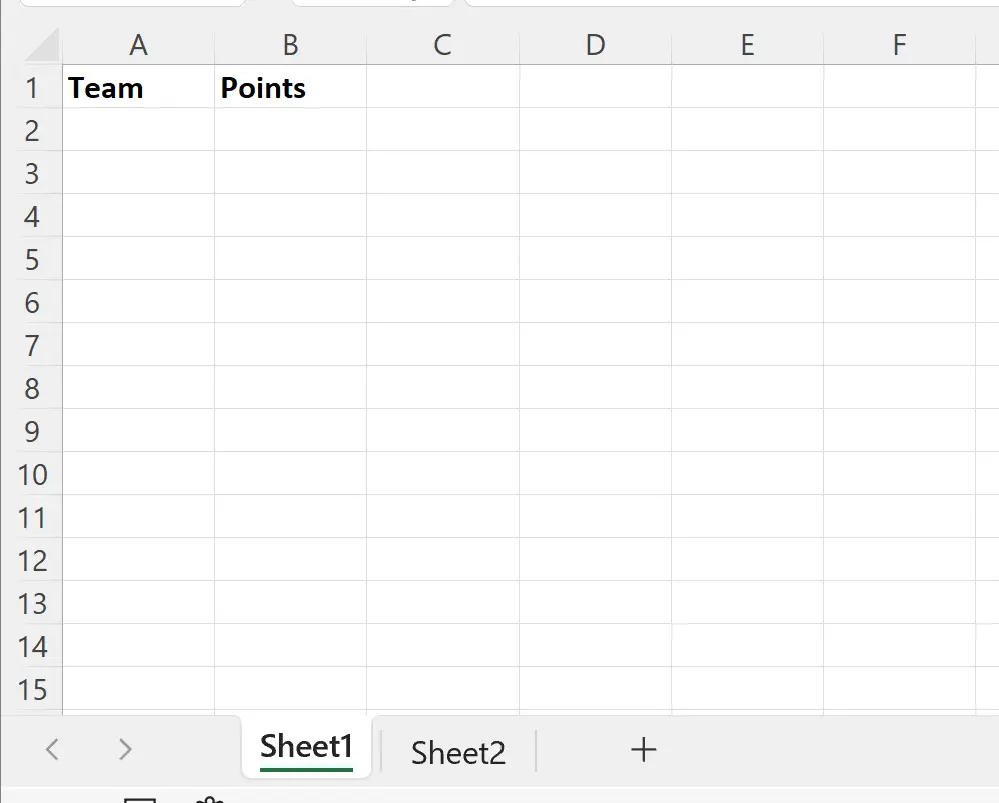
เพื่อให้แน่ใจว่าผู้ใช้ป้อนเฉพาะชื่อทีม เราจะระบุรายชื่อทีมที่ถูกต้องใน Sheet2 :
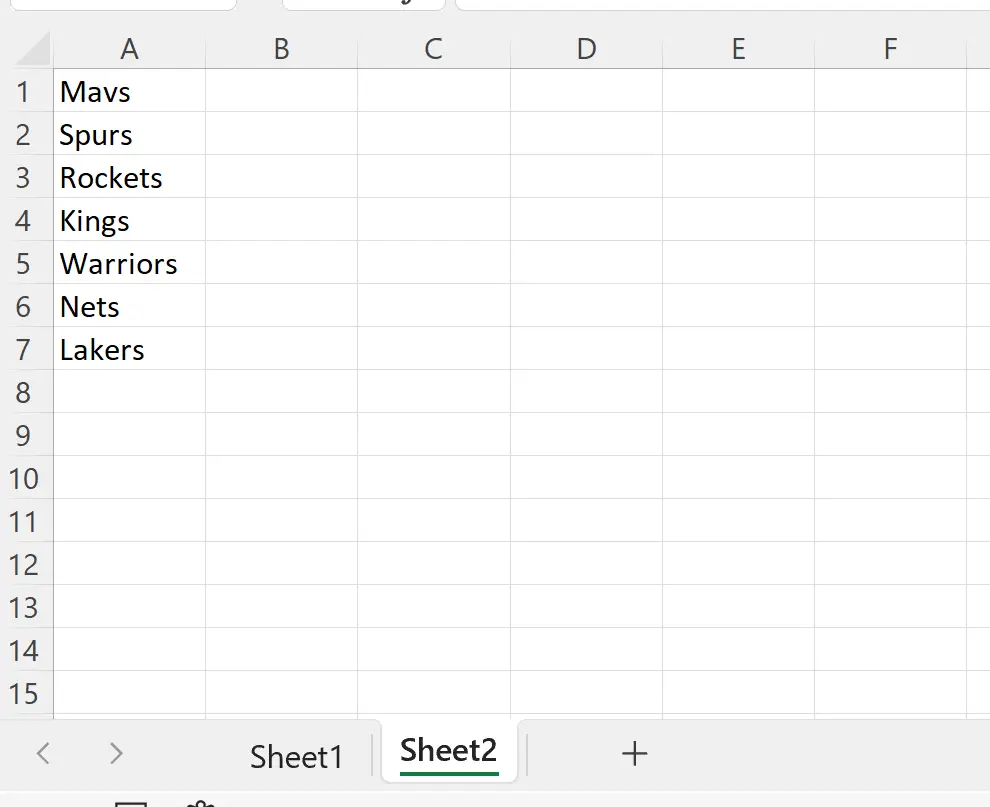
ขั้นตอนที่ 2: สร้างชื่อสำหรับรายการแบบเลื่อนลง
จากนั้นเราจะเน้นช่วงเซลล์ A1:A7 ใน Sheet2 แล้วคลิกขวา
คลิก ตั้งชื่อ จากเมนูแบบเลื่อนลง จากนั้นป้อน ทีม ในกล่อง ชื่อ จากนั้นคลิก ตกลง :
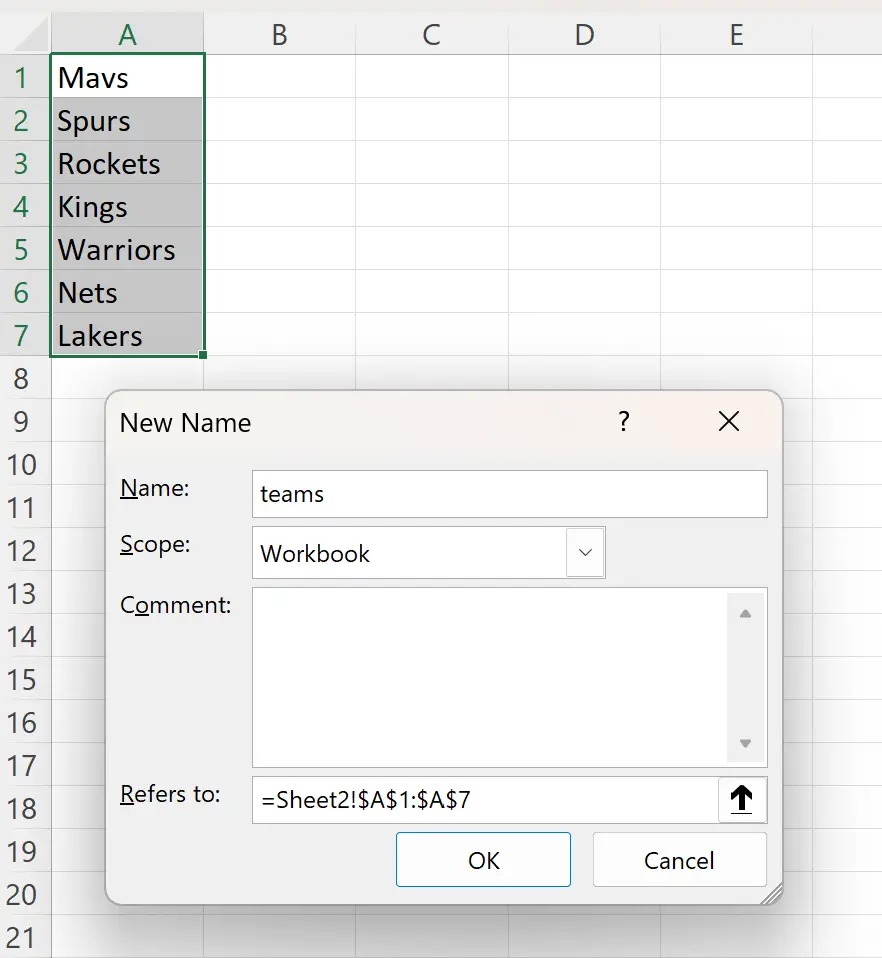
ขั้นตอนที่ 3: ใช้การตรวจสอบข้อมูลเพื่อสร้างรายการแบบเลื่อนลง
สมมติว่าเราต้องการให้ผู้ใช้สามารถป้อนชื่อทีมจากรายการใน Sheet2 ในช่วง A2:A10 ใน Sheet1
เราสามารถเน้นช่วง A2:A10 ใน Sheet1 จากนั้นคลิกไอคอน Data Validation ในกลุ่ม Data Tools ในแท็บ Data ตามแนวริบบิ้นด้านบน:
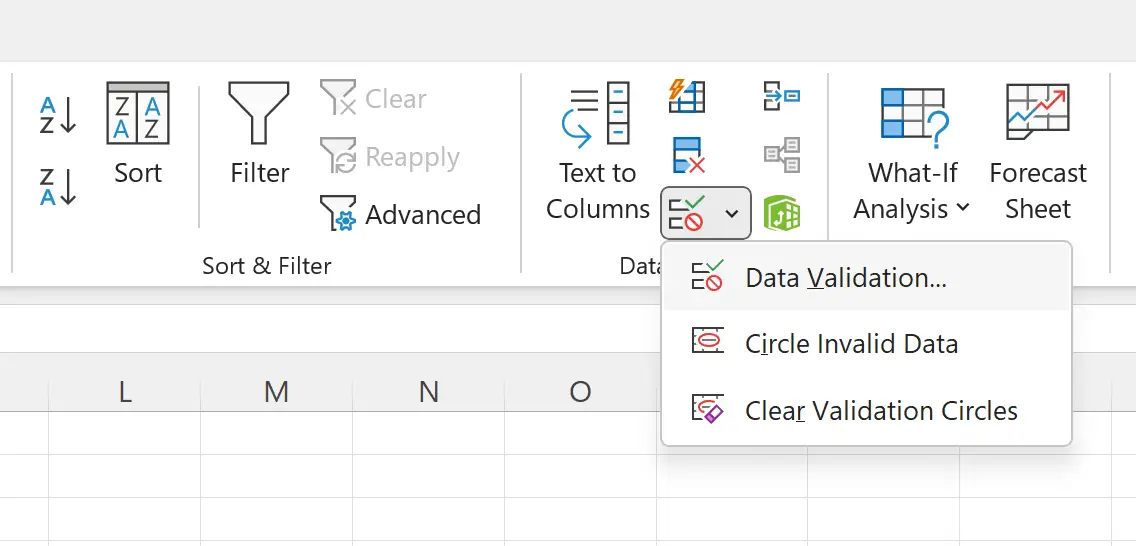
ในหน้าต่างใหม่ที่ปรากฏขึ้น คลิกลูกศรแบบเลื่อนลงถัดจาก อนุญาต และเลือก รายการ
จากนั้นพิมพ์ =teams ในกล่อง แหล่งที่มา :
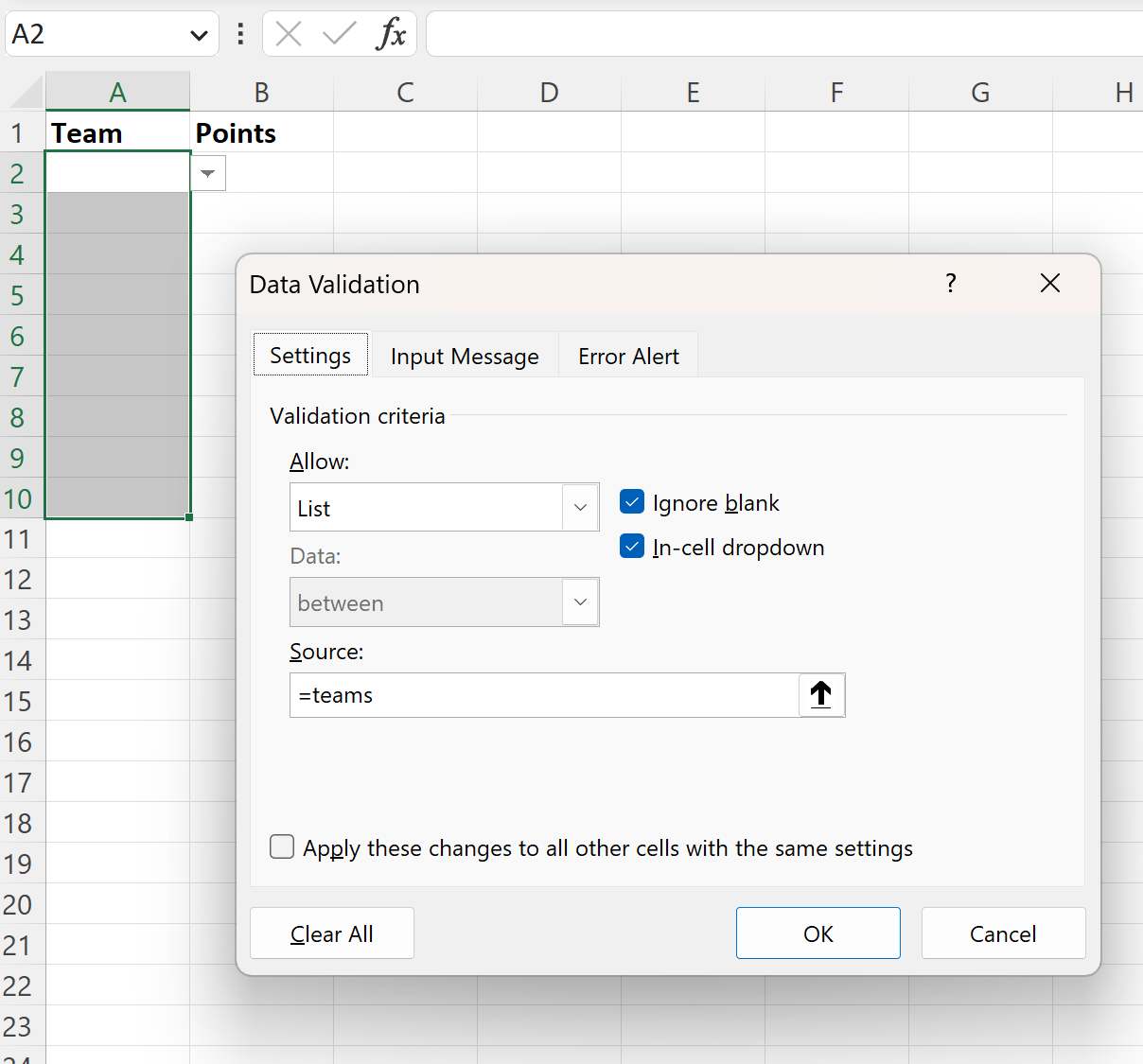
สุดท้ายคลิก ตกลง
ตอนนี้เมื่อคุณคลิกที่เซลล์ใดเซลล์หนึ่งในช่วง A2:A10 ลูกศรแบบเลื่อนลงจะปรากฏขึ้นโดยที่ผู้ใช้สามารถเลือกจากหนึ่งในชื่อทีมในรายการของ Sheet2 :
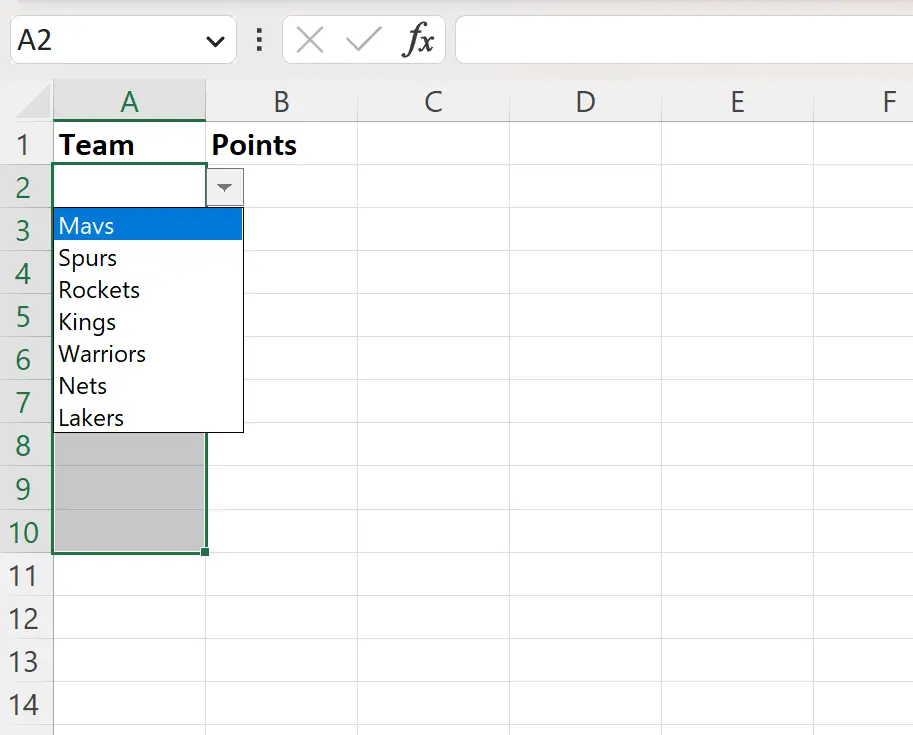
เพื่อให้แน่ใจว่าสามารถป้อนชื่อทีมเจ็ดชื่อจาก แผ่นงาน 2 ได้ในคอลัมน์ A เท่านั้น
หากผู้ใช้พยายามป้อนชื่อทีมอื่นที่ไม่อยู่ในรายการด้วยตนเอง Excel จะสร้างข้อความแสดงข้อผิดพลาด:
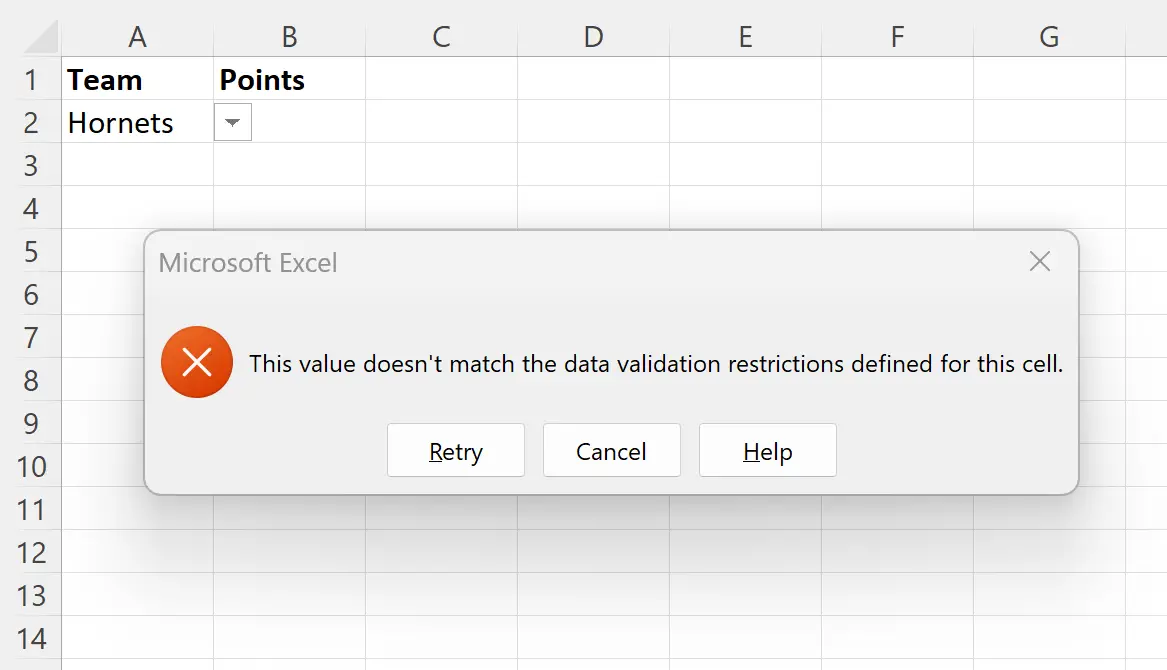
แหล่งข้อมูลเพิ่มเติม
บทช่วยสอนต่อไปนี้อธิบายวิธีการทำงานทั่วไปอื่นๆ ใน Excel:
Excel: วิธีป้อนอัตโนมัติโดยใช้รายการที่กำหนดเอง
Excel: วิธีเน้นเซลล์หากมีค่าอยู่ในรายการ
Excel: ค้นหาค่าในรายการแล้วส่งคืนใช่หรือไม่ใช่